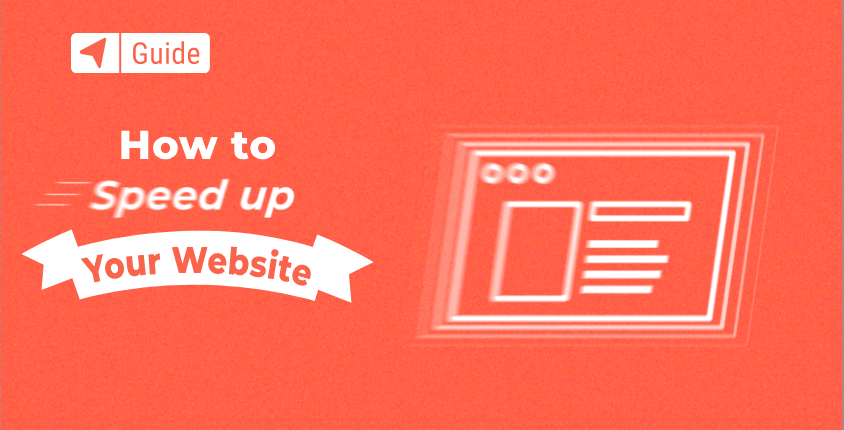
Wenn Sie ein Anfänger und neuer Website-Besitzer sind, müssen Sie sich in den meisten Fällen keine Sorgen um die Website-Geschwindigkeit machen.
Nachdem Sie Bauen Sie Ihre Website or Starten Sie Ihr Blog, könnte es sich anfühlen, als wäre alles an seinem Platz. Ihre Website ist wunderschön, das bedeutet also doch, dass die Leute kein Problem haben werden, noch ein paar Sekunden zu warten, bis sie richtig geladen ist, oder?
Nein, das ist nicht der Fall.
Laut Google-ForschungJe länger das Laden einer Seite dauert, desto mehr Menschen verlassen eine Website.

Außerdem hat Google Web Core Vitals (das als Ranking-Faktor für Websites gilt) eingeführt, das noch detaillierter auf die Geschwindigkeit beim Laden von Websites eingeht. Je schneller Ihre Website ist, desto größer sind Ihre Chancen, auf der ersten Seite der Google-Suchergebnisse zu landen.
Hallo, mein Name ist Artem.
Ich teile unsere Erfahrungen, Kenntnisse über unser Entwicklungsteam und Techniken, die wir verwendet haben, um die Ladegeschwindigkeit unserer eigenen Website (FirstSiteGuide.com) zu verbessern.
Wenn Sie diesem Tutorial folgen, werden Sie die Elemente verstehen, die die Geschwindigkeit Ihrer Website beeinflussen. Mit jedem Element, Ich zeige Ihnen ein Tool, das Ihnen hilft, die Website zu beschleunigen oder ein bestimmtes Problem lösen. Außerdem werde ich, wo möglich, Dienste erwähnen, die Sie sicher nutzen können, ohne stundenlang recherchieren zu müssen.
PS Einige Schritte in diesem Handbuch beziehen sich speziell auf Mit WordPress erstellte Websites Software, da wir diese für unsere Website verwenden. Wenn Sie ein anderes verwenden Tools zum Erstellen von Websites Sie können ähnliche Techniken zur Geschwindigkeitsoptimierung basierend auf den verfügbaren Funktionen anwenden.
14 Schritte zur Verbesserung der Website-Geschwindigkeit
- Schritt 1: Führen Sie einen Geschwindigkeitstest durch
- Schritt 2: Holen Sie sich schnelles und zuverlässiges Webhosting
- Schritt 3: Implementieren Sie einen Content Delivery Network (CDN)-Dienst
- Schritt 4: CSS- und JavaScript-Dateien minimieren
- Schritt 5: Browser-Caching aktivieren
- Schritt 6: Optimieren und bereinigen Sie die WordPress-Datenbank
- Schritt 7: Verwenden Sie optimierte/Premium- und einfache Themes
- Schritt 8: Optimieren Sie alle Bilder auf Ihrer Website
- Schritt 9: Lazy Load von Bildern und Videos
- Schritt 10: Bild-Hotlinking verhindern
- Schritt 11: Hosten Sie Videos auf Drittanbieterdiensten und laden Sie große Medien herunter
- Schritt 12: Beschränken Sie die Plugins auf ein Minimum/Finden Sie die Plugins, die Sie ausbremsen
- Schritt 13: Kontrollieren Sie Weiterleitungen auf Ihrer Website
- Schritt 14: Inhalte optimieren (Auszüge verwenden, lange Artikel und Kommentare aufteilen usw.)
Schritt 1: Führen Sie einen Geschwindigkeitstest durch
Bevor Sie etwas unternehmen, ist es wichtig, dass Sie einen ordnungsgemäßen Test durchführen. Obwohl Sie auch ohne einen viel erreichen können, empfehle ich dringend, mindestens einen Geschwindigkeitstest durchzuführen, damit Sie einen Benchmark haben, der Ihnen hilft zu verstehen, wie gut Ihre Website funktioniert und wie gut das Ergebnis ist, nachdem Sie alle Verbesserungen vorgenommen haben Schritte.
Kostenlose Werkzeuge
Glücklicherweise gibt es für jedermann kostenlose Geschwindigkeitstests. Sie müssen nur eines auswählen, Ihre URL eingeben und das Tool seine Wirkung entfalten lassen.
Googles PageSpeed Insights
Da die meisten Menschen ihre Website für Google optimieren, ist das erste Tool, das ich erwähnen möchte, Googles PageSpeed Insights. Es ist ganz einfach und Sie können das Ergebnis in Sekundenschnelle erhalten.
- Öffne Googles PageSpeed Insights.
- Geben Sie die URL Ihrer Website ein.
- Klicken Sie auf die Schaltfläche „Analysieren“.
In meinem Fall dauerte es nur 10–15 Sekunden, bis der Test abgeschlossen war und mir die im Screenshot unten gezeigten Ergebnisse angezeigt wurden.

Nachdem Sie oben die grüne Zahl gesehen haben, bei der Sie eine Punktzahl von 100 erreichen möchten, gibt es mehrere andere Segmente, die Sie genau unter die Lupe nehmen möchten. Jene sind:
- Erster zufriedener Anstrich (FCP)
- Größte inhaltliche Farbe (LCP)
- Kumulative Layoutverschiebung (CLS)
Alle drei Elemente sind Teil von Web Vitals, die jetzt in den Hauptmetriken von Google enthalten sind, die zeigen, wie schnell oder langsam Ihre Website ist. Weitere Informationen zu Web Vitals finden Sie in unserem Ratgeber So optimieren Sie Ihre mobile Website.
GTmetrix
Einer der beliebtesten Website-Geschwindigkeitstests ist GTmetrix. Es ist völlig kostenlos und in weniger als einer Minute erledigt:
- Gehen Sie zu GTmetrix.
- Geben Sie die vollständige URL Ihrer Website ein.
- Klicken Sie auf die Schaltfläche „Test ausführen“ und warten Sie etwa 30 Sekunden.
Danach erhalten Sie eine Note, die Ihnen zeigt, wie schnell Ihre Website ist. Der Test zeigt Ihnen auch Details wie die Leistung Ihrer Website, ihre Struktur sowie Web-Vitaldaten, die heute ein zentraler Ranking-Faktor für Google sind.

Wenn Sie nicht bereits aktiv an der Geschwindigkeitsoptimierung Ihrer Website gearbeitet haben, ist die Wahrscheinlichkeit groß, dass Sie keine perfekte Punktzahl erzielen. Aber keine Sorge, Sie können darauf hinarbeiten, wenn Sie alle Schritte befolgen.
Schritt 2: Holen Sie sich schnelles und zuverlässiges Webhosting
Eine schnelle Website beginnt mit gutem Hosting. Ganz gleich, wie sehr Sie sich bemühen, das beste Benutzererlebnis zu bieten: Wenn Ihr Hosting schlecht ist, leidet die Geschwindigkeit Ihrer Website.
Der beste Hosting-Unternehmen Kümmere dich um alles, und es ist nicht notwendig, dass du verstehst, was sich hinter verschlossenen Türen abspielt. Von der Qualität und gut gewarteten Hardware bis hin zu regelmäßig aktualisierten Softwarekomponenten kann ein Hosting-Dienst viel tun, um die Geschwindigkeit Ihrer Website zu verbessern.
Um richtig anzufangen, lassen Sie Ihre Website bei hosten Bluehost, eines der wenigen offiziell von WordPress.org empfohlenen Hosting-Unternehmen. Jahrelange Erfahrung und Millionen gehosteter Websites machen dieses Hosting-Unternehmen zu einem der besten in seinem Bereich – was sich leicht in einer robusten Website niederschlägt.
Schritt 3: Implementieren Sie einen Content Delivery Network (CDN)-Dienst
Unsere Welt ist ein großer Ort. Obwohl sich die Internetgeschwindigkeit im Laufe der Jahre drastisch verbessert hat, spielt die physische Entfernung zwischen Computern und Servern immer noch eine wichtige Rolle für die Online-Geschwindigkeit. Das bedeutet, dass das Laden von Informationen von einem Server in Ihrem Land im Allgemeinen schneller ist als das Laden von Daten aus der ganzen Welt, genauso wie es für Sie einfacher ist, in Ihrer Heimatstadt einen Couchtisch von IKEA zu kaufen, anstatt in ein anderes Land fahren zu müssen, um einen zu kaufen .
Hier kommen Content Delivery Networks ins Spiel. Sie ermöglichen es Ihnen, Ihre Website auf mehreren Servern auf der ganzen Welt zu hosten. CDN kann den nächstgelegenen Standort für jede einzelne Person erkennen, die Ihre Website lädt, und den Inhalt vom nächstgelegenen Server laden. Wenn also ein Besucher aus den USA versucht, Ihre Website zu laden, erhält er den Inhalt von einem der Server in den USA, während ein Besucher aus Europa Ihre Website über einen Server in seiner Nähe, beispielsweise in London, lädt.
Wenn Sie die Website hosten Bluehost, finden Sie ihr TrueSpeed-CDN in der Systemsteuerung. Allein durch die Einrichtung wird Ihre Website global und wird schneller für Menschen auf der ganzen Welt geladen.
Sie können auch CDN-Dienste von Drittanbietern nutzen. Der beliebtesten CDNs sind:
Schritt 4: CSS- und JavaScript-Dateien minimieren
Moderne Websites sind mit CSS- und JavaScript-Dateien gefüllt, die zusammenarbeiten, um dafür zu sorgen, dass Webseiten schön aussehen und den Nutzern zugute kommen. Zeile für Zeile werden diese Dateien unnötig groß, was Ihre Website schnell verlangsamen kann.
Webdesigner (die gleichen Leute, die die Vorlagen erstellen, die Sie letztendlich kaufen) halten ihren Code gerne sauber. Das bedeutet, dass der Code gut aussieht und leicht verständlich bleibt. Allerdings erhöhen diese Leerräume, zusätzlichen Zeilen und Zeichen nur das Dateigewicht, das durch Minimieren leicht reduziert werden kann.
Hier ist ein Beispiel für einfachen CSS-Code:
Körper {
padding: 10px;
Farbe:#f35123;
Hintergrund:#f22f12;
}
Es kann wie folgt minimiert werden:
body{padding:10px;color:#f35123;background:#f22f12}
Dieser einfache Unterschied wird zwar keine nennenswerten Auswirkungen auf Ihre Website haben, aber stellen Sie sich vor, was passiert, wenn Sie Tausende und Abertausende unnötiger Leerzeichen und Zeilen haben.
Glücklicherweise müssen Sie zum Minimieren Ihrer CSS- und JavaScript-Dateien nicht den Code durchgehen und die Änderungen selbst vornehmen. Es gibt Plugins, die das automatisch für Sie erledigen und dafür sorgen, dass alles korrekt funktioniert:
- Gehen Sie zu „Plugins > Neu hinzufügen“.
- Suchen nach "Autoptimize".
- Installieren und aktivieren Sie „Autoptimize“.
- Gehen Sie zu „Einstellungen -> Autooptimieren“.
- Aktivieren Sie „JavaScript-Code optimieren?“ und „JS-Dateien aggregieren?“.
- Aktivieren Sie „CSS-Code optimieren?“ und „CSS-Dateien aggregieren?“.
Schritt 5: Browser-Caching aktivieren
Indem Sie das Browser-Caching aktivieren, ermöglichen Sie die Speicherung der Inhalte in den Browsern der Benutzer. Das bedeutet, dass ein Besucher, wenn er sich entschließt, auf Ihre Website zurückzukehren, nicht alle Dateien erneut vom Server herunterladen muss, da sie bereits in seinem Browser gespeichert sind.
Browser-Caching kann die Geschwindigkeit Ihrer Website für wiederkehrende Benutzer erheblich verbessern.
Um dies auf Ihrer Website zu aktivieren, benötigen Sie lediglich ein kostenloses WordPress-Plugin wie:
Wenn Sie beispielsweise W3 Total Cache verwenden, müssen Sie nur Folgendes tun Installieren Sie das Plugin:
- Gehen Sie zu Plugins -> Neu hinzufügen.
- Suchen Sie nach „W3 Total Cache“.
- Installieren und aktivieren Sie das Plugin.
- Gehen Sie die Einrichtung durch, indem Sie das Plugin Ihre Site- und Servereinstellungen testen lassen.

Das Plugin richtet Ihre Caching-Einstellungen automatisch ein und sie wirken sich sofort zu Ihren Gunsten aus. Wenn Sie auf weitere Details eingehen möchten, können Sie die Registerkarte „Leistung“ öffnen, die jetzt auf der linken Seite des WordPress-Menüs angezeigt wird und auf der alle Plugin-Einstellungen sichtbar sind. Hier können Sie bei Bedarf weitere Optionen ändern.
Schritt 6: Optimieren und bereinigen Sie die WordPress-Datenbank
Ohne eine Datenbank kann Ihre WordPress-Website nicht funktionieren. Alles, was Sie auf der Website tun und tun, wird dort gespeichert. Wie Sie sich vorstellen können, sorgen Themes und Plugins nicht immer dafür, dass die Datenbank sauber bleibt. Selbst wenn Sie ein bestimmtes Plugin deinstallieren, verbleiben daher einige Daten in Ihrer Datenbank. Mit der Zeit wird die Datenbank unübersichtlich und ineffizient, was zu einer langsamen Website führt.
Obwohl es möglich ist, die Datenbank manuell zu bereinigen, müsste man dafür verstehen, wie es funktioniert. Und selbst wenn Sie es tun, besteht die Möglichkeit, dass Sie es trotzdem vermasseln.
Glücklicherweise gibt es kostenlose WordPress-Plugins, die die Datenbank für Sie optimieren und bereinigen. Bevor Sie jedoch etwas unternehmen, stellen Sie sicher, dass Sie dies tun Erstellen Sie ein vollständiges Backup Ihrer Website oder eine Möglichkeit haben, Änderungen rückgängig zu machen. Wenngleich WP-Optimize Da es sich um ein bekanntes und sicheres Plugin handelt, kann das direkte Bearbeiten einer Datenbank manchmal schiefgehen.
Für den Fall, dass etwas schief geht, schlage ich vor WP-Reset. Dieses Plugin erstellt einen Snapshot Ihrer Website und ermöglicht es Ihnen, alle vorgenommenen Änderungen schnell rückgängig zu machen. Falls also etwas schief geht, können Sie Ihre Datenbank in wenigen Minuten wiederherstellen, im Gegensatz zur Wiederherstellung einer vollständigen Sicherung, die mehr Zeit in Anspruch nehmen kann.
- Gehen Sie zu Plugins -> Neu hinzufügen.
- Suchen Sie WP-Optimize, installieren und aktivieren Sie es.
- Wählen Sie die gewünschten Optionen aus und klicken Sie auf die Schaltfläche, um die Optimierung zu starten.

Schritt 7: Verwenden Sie optimierte/Premium- und einfache Themes
Vorlagen und Themen sind nicht nur visuell. Um sie zu erstellen, müssen Webdesigner Funktionen und Optionen programmieren und Bilder einfügen, die alle zu einem einzigen funktionierenden Thema kombiniert werden.
Wie Sie sich vorstellen können, wird eine Vorlage, die beispielsweise fünf Dateien und drei Bilder lädt, viel schneller geladen als eine Vorlage, die mit zehn Dateien und zwanzig Bildern ausgestattet ist. Nicht nur die bloße Anzahl ist wichtig, sondern es kommt auch darauf an, wie gut alles optimiert ist.
Da es so viele WordPress-Themes und -Vorlagen gibt, ist es schwierig, die besten zu ermitteln. Hier sind einige davon beliebte WordPress-Themes die so gestaltet sind, dass sie gut aussehen und schnell laden:
Schritt 8: Optimieren Sie alle Bilder auf Ihrer Website
Bilder können leicht zu einem der größten Geschwindigkeitsprobleme Ihrer Website werden. Nicht optimierte Bilder bleiben unnötig groß und lassen sich nur schwer herunterladen. Wenn Sie zu viele davon verwenden, fällt es den Benutzern schwer, die gesamte Seite Ihrer Website zu laden, und sie verlassen die Seite wahrscheinlich, bevor sie den Inhalt sehen.
Glücklicherweise ist es nicht so schwer, die Bilder zu optimieren. Es ist wichtig, dass Sie Ihr Thema/Ihre Vorlage untersuchen, um herauszufinden, welche Bildgrößen Sie benötigen. Anschließend können Sie das Bild vor dem Hochladen bearbeiten, indem Sie die Größe ändern und die Qualitätseinstellungen ändern.
Wenn Sie nur ein paar Bilder optimieren müssen, können Sie einen Drittanbieterdienst wie verwenden TinyPNG. Mit diesem Bildoptimierungstool können Sie Ihre Quellbilder hochladen und diese werden dann automatisch optimiert. Ziehen Sie einfach die Bilder per Drag & Drop und lassen Sie den Panda seine Magie entfalten. Anschließend können Sie die optimierten Versionen Ihrer Bilder herunterladen, die Sie sicher auf Ihrer Website platzieren können.
Wenn Sie bereits eine aktive Website haben und keine Zeit haben, Bilder einzeln zu optimieren, gibt es ein Freemium-Plugin, das alle Ihre Probleme löst. ShortPixel-Bildoptimierung kümmert sich um alle Ihre Bilder, die in Ihrer Medienbibliothek verfügbar sind. Es funktioniert auch hervorragend mit NextGEN, Foo Gallery sowie anderen Galerie- und Slider-Plugins.
Mit der kostenlosen Version können Sie bis zu hundert Bilder verwalten. Zu den Funktionen gehören:
- Optimierung der Größe und Qualität von Bildern.
- Konvertieren von Formaten in ein anderes.
- Funktioniert mit WebP und AVIF.
Sie müssen lediglich das Plugin installieren und die Einstellungen nach Ihren Wünschen anpassen. Wählen Sie die benötigte Komprimierung, legen Sie die Größe der Bilder fest und klicken Sie auf die Schaltfläche, wenn Sie bereit sind, damit das Plugin den Optimierungsprozess startet.

Schritt 9: Lazy Load von Bildern und Videos
Wenn ein Benutzer eine Website öffnet, wird normalerweise automatisch der gesamte Inhalt geladen, der angezeigt werden soll. Selbst wenn ein Benutzer also nur den „above thefold“-Inhalt benötigt, wird ihm trotzdem alles geladen, was auf dieser Seite verfügbar ist.
Stattdessen können Sie durch verzögertes Laden von Bildern und Videos erreichen, dass Benutzer nur Inhalte laden, die auf dem Bildschirm sichtbar sind. Sobald der Benutzer mit dem Scrollen beginnt, werden Bilder und Videos geladen, die in den sichtbaren Bereich des Bildschirms gelangen. Auf diese Weise wird die gesamte Website schneller geladen und ein besseres Benutzererlebnis ermöglicht.
So aktivieren Sie Lazy Loading in WordPress:
- Gehen Sie zu Plugins -> Neu hinzufügen.
- Suchen nach Lazy Load von WP Rocket.
- Installieren und aktivieren Sie das Plugin.
- Überprüfen Sie den Inhalt, den Sie verzögert laden möchten, und speichern Sie die Einstellungen.

Schritt 10: Bild-Hotlinking verhindern
Hotlinking ist eine Aktion, bei der die Quelle eines Bildes von einer Website kopiert wird, um es auf einer anderen zu verwenden. Obwohl das Bild problemlos angezeigt wird, wird es tatsächlich nicht von Ihrem Server geladen. Stattdessen nutzt es alle Ressourcen der ursprünglichen Website und gilt tatsächlich als illegal.
Indem Sie Hotlinking verhindern, können Sie verhindern, dass andere Personen Ihre Bilder stehlen. Auf diese Weise sparen Sie Ressourcen für Ihren eigenen Hosting-Service, was bedeutet, dass Ihre Website die einzige ist, die diese Ressourcen nutzt, was zu einer schnelleren Website für Ihre Besucher führt.
Es gibt mehrere Möglichkeiten, Hotlinking zu verhindern:
- Verwenden einer CDN: Bei den meisten gängigen CDNs wie Cloudflare und KeyCDN ist der Hotlinking-Schutz bereits aktiviert.
- Verwendung von Sicherheits-Plugins: Alles in einem WP Security & Firewall Mit dem Plugin haben Sie die Kontrolle über Hotlinking.
- Deaktivieren Sie den Rechtsklick auf Ihre Bilder: Verwenden Sie ein Plugin wie Inhaltsdiebstahl verhindern [Rechtsklick deaktivieren].
- Ändern der .htaccess-Datei: Fortgeschrittenere Benutzer können Hotlinking direkt deaktivieren, indem sie den Code in der .htaccess-Datei ändern.
Schritt 11: Hosten Sie Videos auf Drittanbieterdiensten und laden Sie große Medien herunter
Wenn Sie eine Website starten, ist es sinnvoll, alle Ihre Videos und großen Mediendateien auf Ihrem eigenen Server zu speichern. Was Sie jedoch möglicherweise übersehen, ist, dass das Speichern und Reproduzieren großer Dateien Serverressourcen beansprucht. Wenn es um die Geschwindigkeit Ihrer Website geht, ist es viel bequemer, Videos und große Mediendateien auf Dienste von Drittanbietern auszulagern, um Bandbreite zu sparen.
Ein von YouTube geladenes Video funktioniert genauso gut (wenn nicht sogar besser) als ein von Ihrem Server geladenes Video. Und wenn Sie mehr Datenverkehr haben, bedeutet dies, dass die Auswirkung auf Ihre Bandbreite geringer ist, was zu einer schnelleren Website führt.
Wenn es um Videos geht, können Sie sie hosten auf:
Schritt 12: Beschränken Sie die Plugins auf ein Minimum/Finden Sie die Plugins, die Sie ausbremsen
Jedes Plugin wertet Ihre Website auf. Allerdings bedeutet jede neue Funktion auch neue Dateien, die Speicherplatz und Bandbreite beanspruchen. Außerdem sind nicht alle Plugins gleich codiert. Es besteht also die Möglichkeit, dass Sie ein Plugin haben, das Ihre Website verlangsamt, indem es unnötige Elemente lädt, die Ihnen vielleicht gar nicht bewusst sind.
Bevor Sie mit der Deaktivierung aller Plugins beginnen, empfehle ich Ihnen, einen Geschwindigkeitstest durchzuführen.
- Gehen Sie zu Plugins -> Neu hinzufügen.
- Suchen nach P3 (Plugin Performance Profiler).
- Installieren und aktivieren Sie das Plugin.
- Gehen Sie zu Extras -> P3 Plugin Profiler.
- Starten Sie den Scanvorgang.
Dieses Plugin führt einige Tests auf Ihrer Website durch und zeigt Ihnen eine Grafik und Details. Was Sie hier interessiert, ist die Registerkarte „Laufzeit nach Plugin“, die ein Diagramm erstellt, das Ihnen alle Ihre aktiven Plugins und deren Auswirkungen auf die Website zeigt.
Suchen Sie in Ihrem Diagramm nach den größten „Kuchenstücken“, die die Plugins anzeigen, die auf Ihrer Website am langsamsten sind. Beachten Sie, dass dies nicht bedeutet, dass Sie dieses spezielle Plugin entfernen müssen.
Mit diesem Test können Sie alle Ihre Add-ons analysieren, um die Vor- und Nachteile abzuwägen und zu entscheiden, welche langsamen Plugins Sie deinstallieren oder eine Alternative finden können.

Schritt 13: Kontrollieren Sie Weiterleitungen auf Ihrer Website
Weiterleitungen verbessern die Benutzererfahrung und können sogar Verbessere deine SEO wenn es richtig gemacht wird. Aktive Weiterleitungen haben keine negativen Auswirkungen auf Ihre Website. Allerdings wird Ihre Website mit jeder Weiterleitung etwas langsamer. Wenn Sie also am Ende zu viele Weiterleitungen haben (wodurch eine sogenannte Weiterleitungskette entsteht), summieren sich die Millisekunden und Ihre Website wird langsamer.
Eines der beliebtesten Tools zum Umgang mit Weiterleitungen ist Schreiende Frog. Sie können sich auch Folgendes ansehen:
Durch die Installation der Software oder die Durchführung eines Online-Scans (abhängig vom gewählten Tool) können Sie Ihre Website scannen. Es zeigt Ihnen eine detaillierte Analyse der Website und zeigt Ihnen schnell umgeleitete URLs an. Da es wenig Sinn macht, nur zu wissen, dass eine URL umgeleitet wird, werden Sie die Funktion lieben, die Ihnen die Quelle einer Weiterleitung anzeigt. Dies hilft Ihnen, Ihre Website zu verstehen und ermöglicht es Ihnen, auf die Weiterleitungen zu reagieren, indem Sie diejenigen entfernen, die nicht erforderlich sind.
Wenn Sie eine Weiterleitungskette finden, die Ihre Website verlangsamt, ist die Lösung einfach: Anstatt von Link A auf Link B umzuleiten, der zu Link C führt, sollten Sie einfach die Weiterleitung auf das letzte Glied in der Kette ändern.
Für die Handhabung von Weiterleitungen in WordPress können Sie eine kostenlose Version verwenden WP 301-Weiterleitungen Plugin, das Ihnen bei der Verwaltung aller Ihrer Weiterleitungen hilft.
Schritt 14: Inhalte optimieren (Auszüge verwenden, lange Artikel und Kommentare aufteilen usw.)
Manchmal kann man viel erreichen, indem man kleine Dinge verändert. Wenn du schreiben Bei einem Blog können Sie eine schnellere Website erreichen, indem Sie den Inhalt kontrollieren. Wenn Sie die neuesten Artikel aus dem Blog anzeigen, verwenden Sie Auszüge, anstatt den gesamten Artikel zu laden.
Wenn Sie einen klassischen Editor verwenden, ist das Anzeigen eines benutzerdefinierten Auszugs relativ einfach:
- Gehen Sie zu Wordpress-Dashboard -> Beiträge -> Neu hinzufügen.
- Klicken Sie auf die Schaltfläche „Bildschirmoptionen“.
- Aktivieren Sie die Option „Auszugsbox“.
- Scrollen Sie nach unten, suchen Sie das Auszugsfeld und schreiben Sie eine benutzerdefinierte Zusammenfassung.

Nun hängt die Anzeige des Auszugs auf Ihrer Homepage von Ihrem Thema ab. Möglicherweise ist es bereits aktiviert oder Sie müssen die Option irgendwo in Ihrem Theme aktivieren. Ich empfehle, die Dokumentation zu überprüfen oder den Support zu kontaktieren, da jedes Thema anders ist.
Wenn Sie dazu neigen, lange Artikel zu schreiben, können Sie diese schnell in zwei oder mehr Teile aufteilen. Wenn Sie einen Blockeditor verwenden, benötigen Sie keine externen Plugins. Bearbeiten Sie einfach einen langen Beitrag, klicken Sie auf das „Plus“-Symbol und suchen Sie den Block „Seitenumbruch“, der Ihren Artikel in zwei Hälften teilt.
Wenn Sie einen klassischen Editor verwenden, fügen Sie einfach den hinzu Tag, der das Gleiche bewirkt.
Und schließlich können Sie für diejenigen, die viele Kommentare haben, die Kommentare paginieren, anstatt sie alle auf einmal zu laden:
- Gehen Sie zu WordPress Einstellungen -> Diskussion.
- Suchen Sie die Option „Kommentare in Seiten aufteilen“.
- Geben Sie die Anzahl der Kommentare ein, die auf einer einzelnen Seite erscheinen sollen.
- Einstellungen speichern.

Testen Sie weiterhin die Geschwindigkeit Ihrer Website
Selbst wenn Sie jeden Schritt dieses Tutorials ausführen und Ihre Website erfolgreich beschleunigen, heißt das nicht, dass Sie fertig sind. Dinge können sich schnell ändern und Sie wissen nie, wie gut sich Ihre Website morgen oder in einem Monat verhält. Aus diesem Grund ist es wichtig, dass Sie regelmäßig Geschwindigkeitstests durchführen und Ihre Website regelmäßig verbessern.
Sie können dieses Tutorial mit einem Lesezeichen versehen, falls Sie vergessen, wo und wie Sie Ihre Website testen sollen, und um sich daran zu erinnern, welche Schritte Sie durchführen sollten, um sie zu beschleunigen.
Wie eine langsame Website Ihnen schaden kann
Auch wenn es Ihnen nichts ausmacht, auf das Laden der Websites zu warten, haben die meisten Menschen damit ein Problem. Und wenn Sie das Problem vernachlässigen, kann es Ihnen auf lange Sicht schaden. Wie?
- Höhere Absprungraten – Auch wenn Ihr Besucher sich dazu entschließt, auf das Laden einer Seite zu warten, bedeutet das nicht, dass er während des gesamten Besuchs geduldig sein wird. Sie riskieren höhere Absprungraten, die dazu führen, dass Nutzer Ihre Website verlassen, nachdem sie die erste Seite besucht haben.
- Geld verlieren - Wenn du Produkte oder Dienstleistungen verkaufen Auf Ihrer Website wird eine langsame Website potenzielle Käufer und zukünftige Kunden abschrecken.
- Verkehr verlieren – Möchten Sie mehr Traffic, der Ihre Website vorantreibt? In diesem Fall können Sie es sich nicht leisten, einen Besucher zu verlieren, weil Ihre Website nicht richtig optimiert ist.
- Niedrigeres SERP-Ranking – Google und andere Suchmaschinen berücksichtigen die Ladegeschwindigkeit. Eine langsamere Seite kann dazu führen, dass Sie auf der Ergebnisseite der Suchmaschine weiter nach unten verschoben werden, selbst wenn Ihr Inhalt gut ist.
Denken Sie immer noch nicht, dass Geschwindigkeit wichtig ist? Ich hoffe, diese vier Gründe werden Sie davon überzeugen, wie wichtig die Geschwindigkeit einer Website ist und dass Sie bereit sind, Ihre Website zu verbessern.
Schlussfolgerung
Jeder liebt schöne und gut gestaltete Websites. Wenn das jedoch bedeutet, dass Sie ein paar zusätzliche Sekunden warten müssen, bis die Website geladen ist, besteht die Möglichkeit, dass Sie einen bestimmten Prozentsatz an Besuchern verlieren.
Egal was Sie tun, opfern Sie Geschwindigkeit nicht zugunsten der Ästhetik. Es ist möglich, beides zu haben; Sie müssen nur Geduld haben und an Ihrer Website arbeiten, um sie zu verbessern.

Hallo, es hat mir wirklich Spaß gemacht, den Leitfaden zu lesen. Als digitaler Vermarkter kann ich alles nachvollziehen, was Sie oben erwähnt haben. Vielen Dank für das Teilen.
Danke Leute!
Es hat ziemlich viel Zeit gekostet, meinen eigenen Blog auf Geschwindigkeit zu optimieren. Ich bin ein Online-Vermarkter, aber kein Programmierspezialist, daher war der Prozess am Anfang etwas überwältigend.
Solche Anleitungen haben mir sehr geholfen!
Vielen Dank für die Weitergabe dieser nützlichen Tipps zur Steigerung der Website-Geschwindigkeit. Bei mir hat die Bildkomprimierung wunderbar funktioniert. Ich habe auf WPblog von diesem unglaublichen Tipp gelesen und er hat funktioniert.